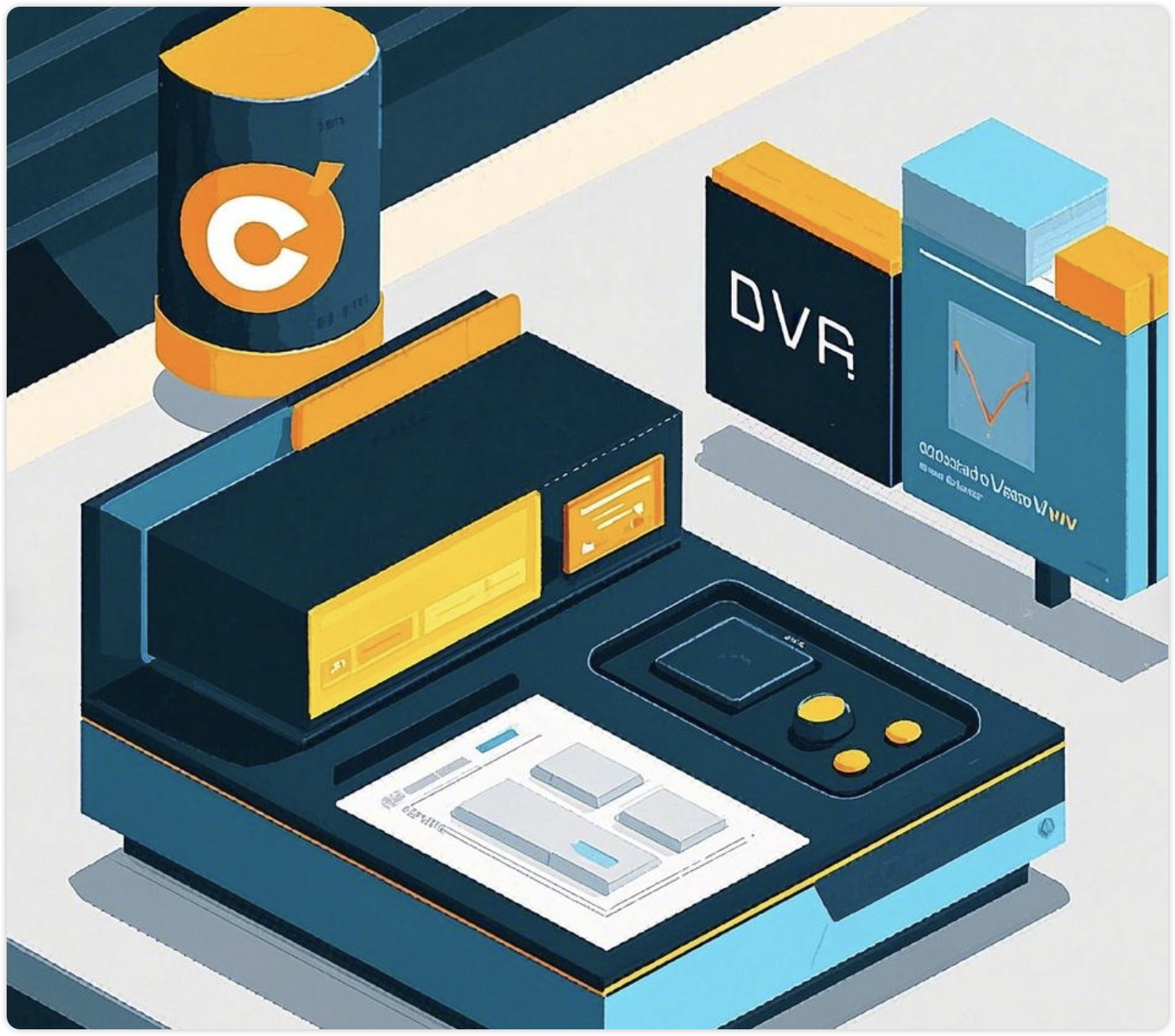Ubuntu 系统 LVM 逻辑卷扩容教程
前言
在 Linux 系统中,LVM(Logical Volume Manager)是一种逻辑卷管理工具,允许管理员动态调整磁盘空间,而无需重启系统。
本文将详细介绍如何使用 LVM 扩容逻辑卷,以实现灵活的磁盘管理。
准备工作
- 备份重要数据
任何磁盘操作都有风险,建议提前备份关键数据。
- 确认当前磁盘状态
确保已扩展物理磁盘或添加了新磁盘(虚拟机需扩展虚拟磁盘后重启系统)。
步骤 1:检查当前磁盘空间
查看逻辑卷、卷组和文件系统的使用情况。
1.1 查看逻辑卷和挂载点
df -h
lsblk
输出示例:
/dev/mapper/ubuntu--vg-ubuntu--lv 10G 9G 1G 90% /
1.2 查看卷组(VG)可用空间
sudo vgs
sudo vgdisplay
输出关键信息:
Free PE / Size 0 / 0 # 表示卷组无可用空间
步骤 2:扩展物理卷(PV)和卷组(VG)
如果卷组无可用空间,需先扩展物理卷或添加新磁盘。
2.1 扩展物理磁盘(虚拟机场景)
-
虚拟机用户:关闭系统 → 扩展虚拟磁盘容量(如 VMware/VirtualBox) → 启动系统。
-
物理机用户:添加新硬盘或扩展分区。
2.2 创建新物理卷(PV)
假设新增的磁盘为 /dev/sdb,初始化并创建 PV:
sudo pvcreate /dev/sdb
2.3 扩展卷组(VG)
将新物理卷添加到卷组 ubuntu-vg(卷组名可通过 vgs 查看):
sudo vgextend ubuntu-vg /dev/sdb
2.4 验证卷组空间
sudo vgs
输出示例:
Free PE / Size 1000 / 10G # 卷组已新增 10G 空间
步骤 3:扩展逻辑卷(LV)
使用卷组的空闲空间扩展逻辑卷 /dev/mapper/ubuntu--vg-ubuntu--lv。
3.1 扩展逻辑卷容量
- 扩展至固定大小(如新增 10G):
sudo lvextend -L +10G /dev/mapper/ubuntu--vg-ubuntu--lv
- 占用全部剩余空间:
sudo lvextend -l +100%FREE /dev/mapper/ubuntu--vg-ubuntu--lv
3.2 验证逻辑卷大小
sudo lvs
输出示例:
LV VG Size Free
ubuntu-lv ubuntu-vg 20G 0
步骤 4:调整文件系统
逻辑卷扩容后,需同步扩展文件系统(否则 df -h 不会显示新空间)。
4.1 确认文件系统类型
lsblk -f
输出示例:
/dev/mapper/ubuntu--vg-ubuntu--lv ext4
4.2 调整文件系统大小
- ext4 文件系统:
sudo resize2fs /dev/mapper/ubuntu--vg-ubuntu--lv
- xfs 文件系统:
sudo xfs_growfs /dev/mapper/ubuntu--vg-ubuntu--lv
4.3 验证最终结果
df -h
输出示例:
/dev/mapper/ubuntu--vg-ubuntu--lv 20G 9G 11G 45% /
常见问题
1. 卷组无可用空间怎么办?
-
确保已添加新磁盘并完成
pvcreate和vgextend。 -
虚拟机用户需检查是否已正确扩展虚拟磁盘并重启系统。
2. 文件系统扩容失败?
-
确认文件系统未被损坏:
sudo fsck /dev/mapper/ubuntu--vg-ubuntu--lv。 -
确保逻辑卷已成功扩展(通过
lvs验证)。
总结
通过 LVM 扩容只需四步:
-
扩展物理卷或添加新磁盘
-
扩展卷组
-
扩展逻辑卷
-
调整文件系统。
完成后,系统即可使用新增的磁盘空间,无需重启。
注意事项
-
操作前务必备份数据。
-
确保命令中的卷组名(
ubuntu-vg)和逻辑卷名(ubuntu-lv)与实际名称一致。
欢迎点赞、关注、转发、收藏【我码玄黄】,各大平台同名。
共同学习,写下你的评论
评论加载中...
作者其他优质文章